启动u盘怎么做呢?
分类:U盘教程 发布时间:2017-03-25 11:00:46
制作启动u盘怎么做呢?相信对于没有接触的同学们开始可能会觉得困难,但现在有很多的工具可直接“傻瓜化”的一键完成U盘启动工具,而且启动u盘的方法有很多种,可用的工具也很多,下面系统之家小编就为大家带来启动u盘怎么做的操作方法。
从网上下载最新的老毛桃U盘启动制作工具主程序并安装,然后打开主程序:
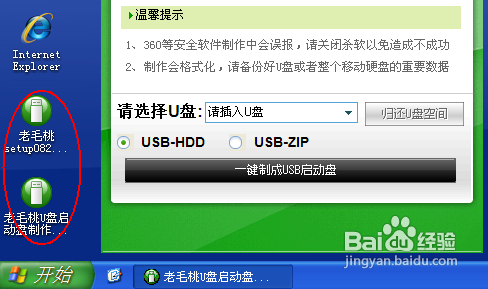
启动u盘怎么做图1
接着插入你的U盘,注意制作启动盘前先保存好你的资料到其它地方,以防丢失不可找回:
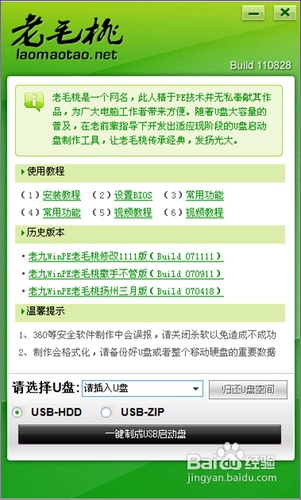
启动u盘怎么做图2
插入正确的U盘后程序会自动检测到U盘,从下面选择要制作启动的U盘:
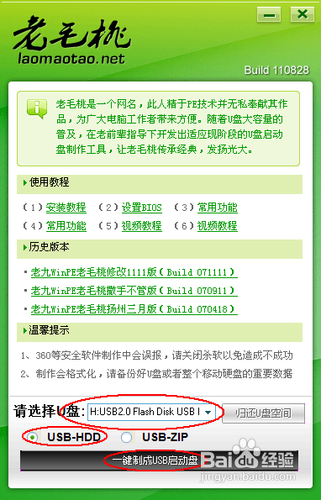
启动u盘怎么做图3
启动模式用默认USB-HDD即可,然后再单击下面的“一键制成USB启动盘”按钮,如上图;
然后在弹出的“警告”确认对话框中单击“是”按钮继续:
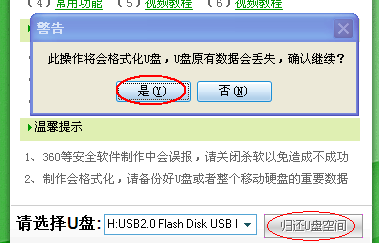
启动u盘怎么做图4
随后程序主界面下文显示“正在写入启动文件”的字样,此时一定不能随便碰到或拔掉U盘:
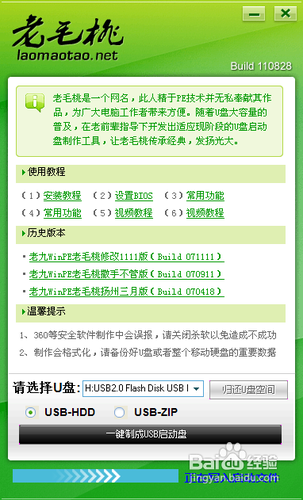
启动u盘怎么做图5
制作过程很简单,无需其它操作,稍等一会即可看到成功的提示对话框:

启动u盘怎么做图6
按提示拔掉U盘再重新插入即可。
之后即可用此U盘来启动win7旗舰版安装电脑。此工具拥有頟类强大的系统维护工具:
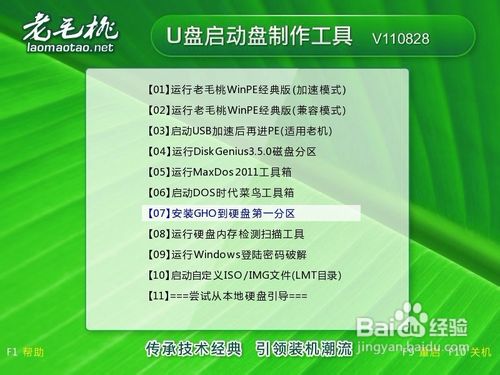
启动u盘怎么做图7
集成的SHELL操作命令也极其丰富:

启动u盘怎么做图8
以上就是小编为大家介绍的启动u盘怎么做的使用方法了,相信大家对启动u盘怎么做的使用方法都有一定的了解了吧,好了,如果的大家还想了解更多的资讯敬请关注系统之家官网吧。






 立即下载
立即下载







 魔法猪一健重装系统win10
魔法猪一健重装系统win10
 装机吧重装系统win10
装机吧重装系统win10
 系统之家一键重装
系统之家一键重装
 小白重装win10
小白重装win10
 杜特门窗管家 v1.2.31 官方版 - 专业的门窗管理工具,提升您的家居安全
杜特门窗管家 v1.2.31 官方版 - 专业的门窗管理工具,提升您的家居安全 免费下载DreamPlan(房屋设计软件) v6.80,打造梦想家园
免费下载DreamPlan(房屋设计软件) v6.80,打造梦想家园 全新升级!门窗天使 v2021官方版,保护您的家居安全
全新升级!门窗天使 v2021官方版,保护您的家居安全 创想3D家居设计 v2.0.0全新升级版,打造您的梦想家居
创想3D家居设计 v2.0.0全新升级版,打造您的梦想家居 全新升级!三维家3D云设计软件v2.2.0,打造您的梦想家园!
全新升级!三维家3D云设计软件v2.2.0,打造您的梦想家园! 全新升级!Sweet Home 3D官方版v7.0.2,打造梦想家园的室内装潢设计软件
全新升级!Sweet Home 3D官方版v7.0.2,打造梦想家园的室内装潢设计软件 优化后的标题
优化后的标题 最新版躺平设
最新版躺平设 每平每屋设计
每平每屋设计 [pCon planne
[pCon planne Ehome室内设
Ehome室内设 家居设计软件
家居设计软件 微信公众号
微信公众号

 抖音号
抖音号

 联系我们
联系我们
 常见问题
常见问题



